カスタム・ディメンションを使用してアクション・データを追跡するには、抽出をどのように使用すればよいですか?
カスタムディメンションの主な特徴のひとつはは、ページビューなどのアクションに関連するカスタムデータを追跡する機能です。多くの場合、カスタムコードをサイトに追加するか、あるいはタグマネージャを利用する必要がある。 しかし、Matomoの組み込みの抽出機能を使えば、ページURL、ページパラメーター、ページタイトルから直接データを収集することも可能です。
サイトはそれぞれ異なるため、重視するカスタムディメンションや値は異なります。また、サイトの構成によって、同じ情報を収集する方法が異なる場合があります。こ のページでは、 特定の抽出 タ イ プの使用例 と 、 各抽出 タ イ プのセ ッ ト ア ッ プ方法についての一般的な説明を示 し ます。
抽出はアクション・スコープのカスタム・ディメンションにのみ使用できることを覚えておくことが重要です。以下のことが可能です。スコープについては、カスタム・ディメンション・ガイドを参照してください。.
カスタム・ディメンション・データの抽出の設定方法
関連するカスタム・ディメンションの設定ページで抽出を設定できます。カスタムディメンションにアクセスするには、青いトップメニューの歯車アイコン ![]() をクリックします。そこで、左側のメインナビゲーションにあるWebsitesまたはMeasurablesリンク(Matomoのバージョンによって名前が異なります)を見つけて、Custom Dimensionsリンクをクリックします。
をクリックします。そこで、左側のメインナビゲーションにあるWebsitesまたはMeasurablesリンク(Matomoのバージョンによって名前が異なります)を見つけて、Custom Dimensionsリンクをクリックします。
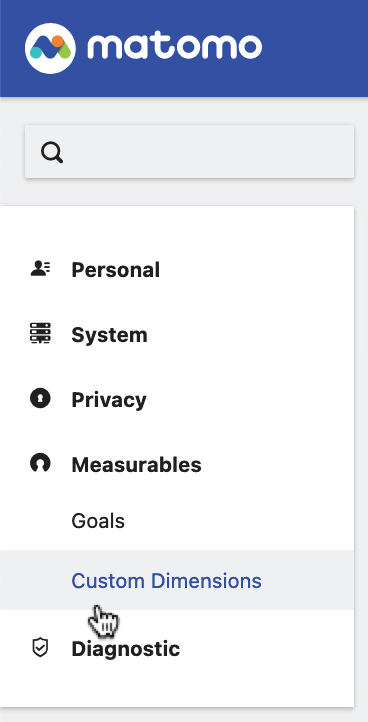
Custom Dimension(カスタム・ディメンション)ページに入ったら、アクション・ディメンションセクションまでスクロールします。次に、大きな緑色のボタンをクリックして新しいディメンジョンを作成するか、または既存のものを更新するのに編集アイコン ![]() をクリックします。
をクリックします。
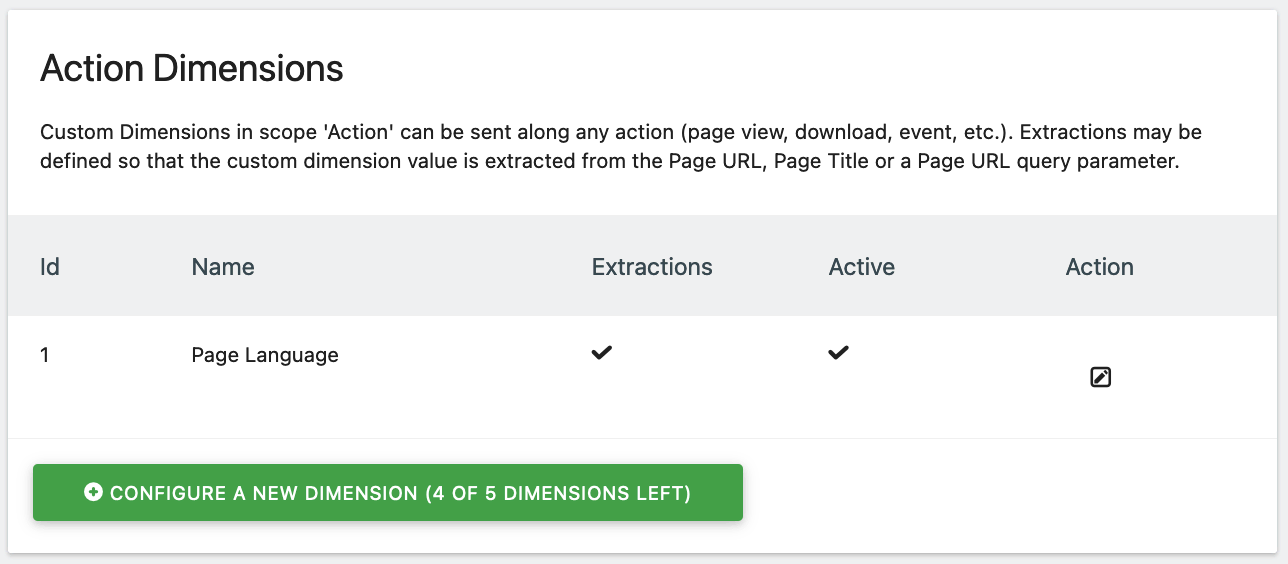
抽出の作成と管理に関連する設定は抽出値の見出しの下にあります。
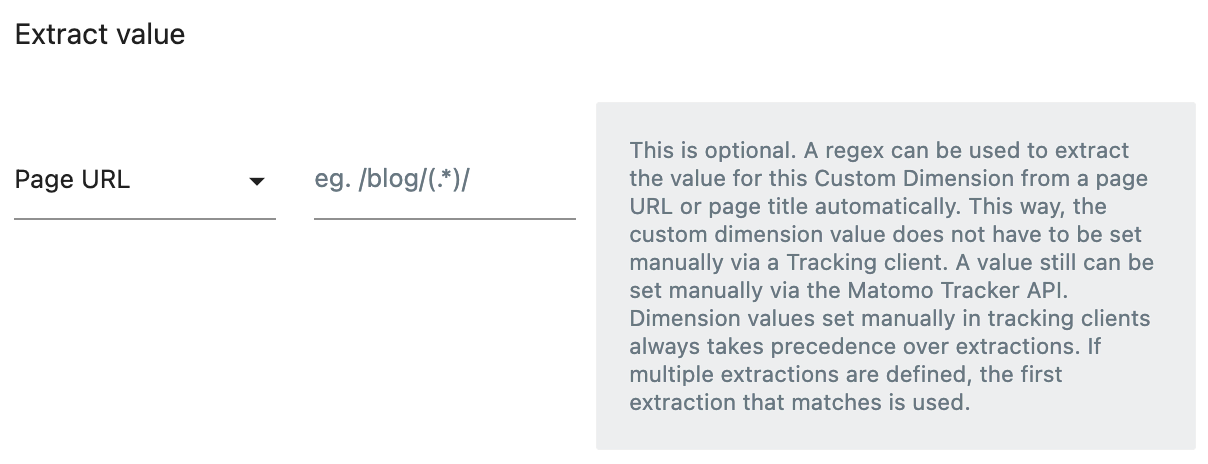
次のステップは、必要な抽出のタイプによって多少異なります。
MatomoがRegExを使って値を抽出する方法
ページURLとページタイトルによる抽出を設定する場合、RegEx検索パターンを使用する必要があります。RegEx 変数のすべてを学ぶことは、このドキュメントの範囲外です。ただし、Matomo のカスタム・ディメンションでの使用に固有の重要な点の 1 つは、括弧内の最初の式がディメンジョンに対して設定する値を抽出することです。いくつかの例を示します:
ページIDのカスタム・ディメンションページURL
- ウェブサイトのURLパス
/news/780546/new-nightvision-camera/ - RegEx の検索パターン:
/news/(.*)/.*/ - 抽出結果:
780546
ページタイトルによる著者ページのカスタム・ディメンション
- ウェブサイトのページタイトル
Posts By Jane Doe - RegEx の検索パターン:
Posts By (.*) - 抽出結果:
Jane Doe
追伸:場合によっては、マッチングに使用するパターンをlazy(つまり欲張りではない)にする必要があります。これは、キャプチャ グループ*の後に?を追加することで行います。 例えば/news/(.*?)/.*/
正規表現に慣れていない場合は、正規表現を使用する前に正規表現について学習することを強くお勧めします。また、正規表現パターンを徹底的にテストすることを常に忘れないようにしてください。
開発者ノート:Matomoが自動的にやってくれるので、スラッシュをエスケープする必要はありません。/news/の代わりに\/news\/
ページURL抽出例
ページURLの抽出機能を使用するには、トラッキングするデータがURL内でアクセス可能である必要があります。URL抽出の使用例としては、多言語サイトでの訪問言語の追跡があります。次のURL構造では、英語の言語コードenが明確に定義されています:
https://example.com/lang-en/plugin/
上記のURLでは、最初の部分にドメインが含まれています。https://example.com/.
続いて、言語lang-を設定するセクションがあり、enは英語の2文字の言語コードを表す。最後に、/plugin/というパスの残りが、誰かが見ている特定のページとなる。同じ構造に従って、フランス語で同等のページは次のようなURLになります:
https://example.com/lang-fr/plugin/
これらのページは共通の構造を共有しているので、言語コードをターゲットにしたRegEx(正規表現)パターンを使って、安全に言語コードを抽出することができます。
上記のURL構造の例では、以下のスクリーンショットに示すように、RegExパターン/lang-(.*)/.*/を使用して言語コードをキャプチャすることができます:
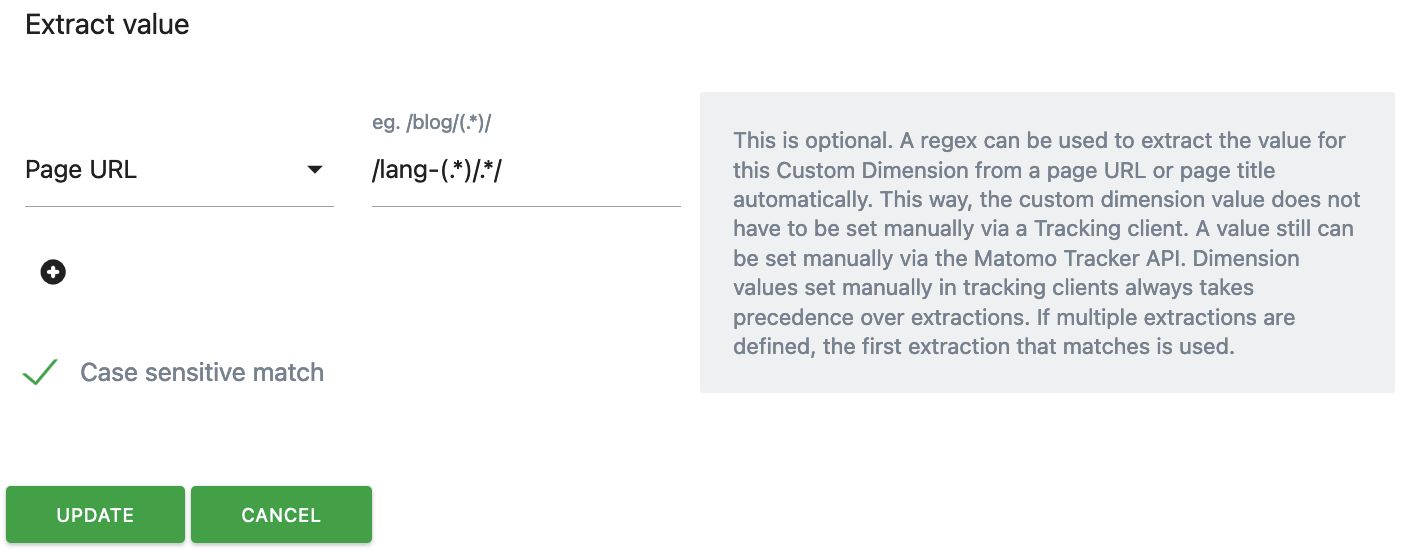
上記の正規表現では、URL内の最初の/lang-接頭辞を探し、次にグループ化されたワイルドカード(.*)でカスタムディメンションに関連付けられる言語コードを抽出します。最後に、RegExパターンが言語接頭辞を持つすべてのページを確実にキャッチするために、真ん中にワイルドカード/.*/を含む2つのスラッシュがあります。
このカスタムディメンションを作成したら、同じURL構造の任意のページにアクセスしてテストできます。データが適切に追跡されていることを確認するには、ビジットログにアクセスして特定の訪問を見つけ、URLにカーソルを合わせると、関連するカスタムディメンションが表示されます。以下のスクリーンショットでは、Page Languageディメンションがenに等しく設定されていることがわかります。
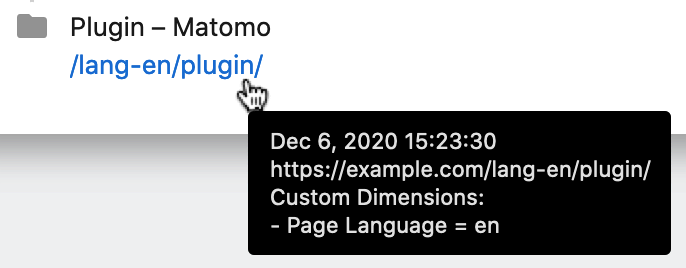
これは、正規表現パターンの一例に過ぎない。特定のURL構造に応じて、かなり高度なパターンを作成することが可能です。下のページタイトルセクションにもRegexの使用例があります。
ページタイトル抽出例
ページタイトルはページごとにユニークであることが多いのですが、部分的には共通点があります。例えば、ブログ記事には「Blog」、会員専用ページには「Members Area」といった具合です。2つのブログ記事のページタイトルの例を考えてみましょう:
- 「新しいスマートフォンがコーヒーを淹れてくれる – Tech Articles”
- “なぜアナリティクスを使う必要があるのか – Marketing Articles”
前半部分は記事ごとに変わりそうですが、タイトルの後半部分には明確なパターンがあります。このパターンがサイト全体で一貫している場合、ブログ記事のカテゴリを抽出するように設計されたRegExパターンを作成することができます。この場合、以下のパターンを使用します:
.*–\s(.*)\sArticles
上記のパターンの個々のコンポーネントを分解すると、.*は任意の数の任意の文字にマッチし、–がタイトルの区切りを探すまでマッチします。次に、カスタム・ディメンション値内の不要なスペースを避けるために、\sはスペース文字を表します。次に、グループ化されたワイルドカード(.*)が実際のカテゴリ・テキストを選択し、最後のスペース文字\sとArticlesがパターンを閉じます。したがって、上記の RegEx 例から抽出された値は、以下の太字で示された単語になります:
- 「新しいスマートフォンがコーヒーを淹れる-Tech Articles”
- 「アナリティクスが必要な理由-Marketing Articles”
これが機能しているかテストするには、パターンに一致するページを訪問し、ビジットログでページビューを見つけます。上記の例に従った場合、ページビューの上にカーソルを置くと、次のように表示されます:

ページ・パラメータ抽出の例
ページパラメータはURLの末尾に表示される要素です。さまざまな理由で任意のデータが含まれることが多く、カスタムディメンションを設定したい場合もあります。URL内の最初のパラメータは「?」で始まり、それに続くパラメータは「&」で区切られます。
一例として、アフィリエイトプログラム(トラフィックをサイトに紹介して報酬を得る)の中には、クエリパラメータを使って紹介を追跡するものがあります。これは、次のURLのようになります。refはクエリーパラメーターでaffiliateはパラメータ値である:
https://example.com/plugin/?ref=affiliate
この方法でアフィリエイト・プログラムを運営している場合、どのページビューがアフィリエイトによって参照されたかを追跡し、どのアフィリエイトが最もトラフィックを促進しているかを追跡するカスタムディメンションを作成すると便利です。
パラメータはRegExを必要としないため、ページURLよりも設定が少し簡単です。その代わり、追跡するパラメータを指定するだけです。
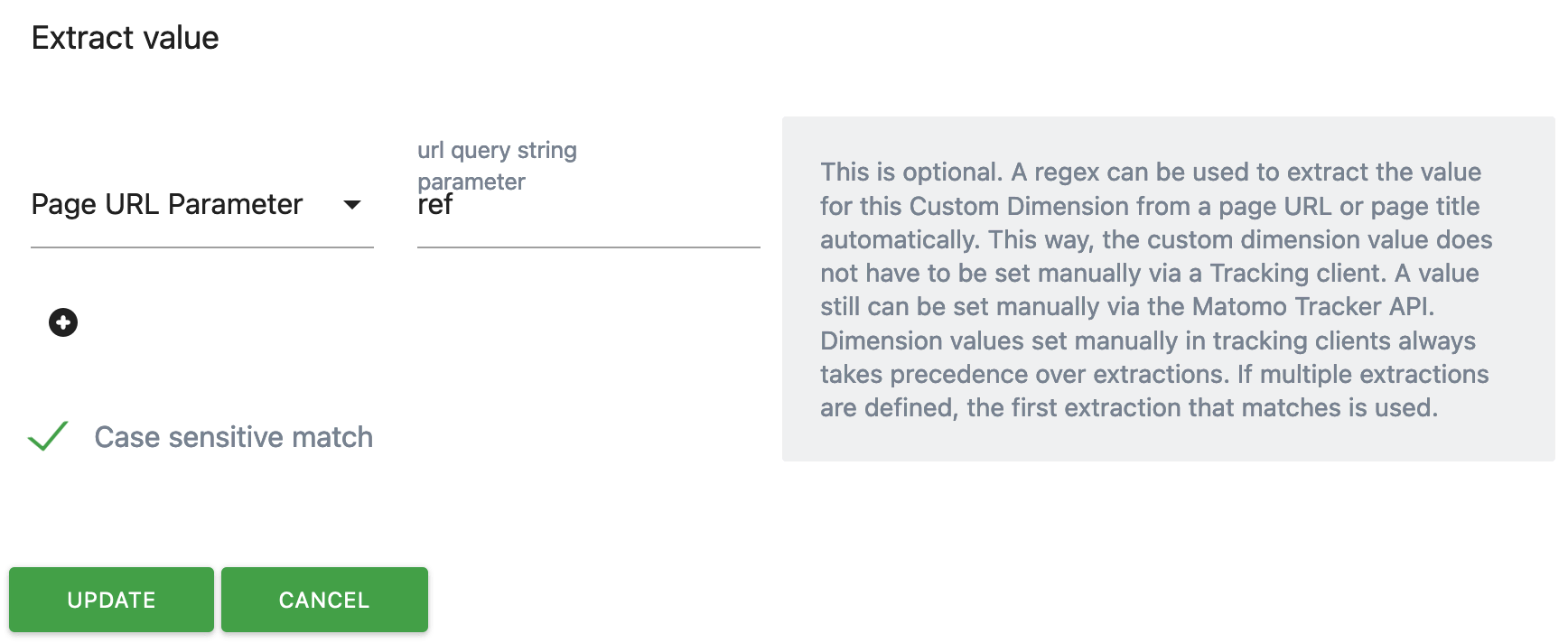
マッチを設定したら、ページパラメータを含むURLにアクセスし、ビジットログでページビューを見つけることで、機能していることをテストできます。上記の例では、ページビューにカーソルを合わせると、次のように表示されます:
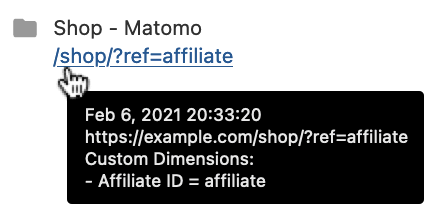
その他のリソース
これらの値に関するレポートや分析方法については、完全版カスタム寸法ガイドをご覧ください。

